Windows Update MiniTool alternatief voor Windows Update in Windows 10
Bijgewerkt Januari 2023: Krijg geen foutmeldingen meer en vertraag je systeem met onze optimalisatietool. Haal het nu op - > deze link
- Download en installeer de reparatietool hier.
- Laat het uw computer scannen.
- De tool zal dan repareer je computer.
In Windows 10 heeft Microsoft de klassieke Windows Update-sectie verwijderd uit het Configuratiescherm, waardoor het voor gebruikers een stuk moeilijker wordt om Windows Update te beheren.
Het gedeelte Windows Update in de app Instellingen biedt weinig tot geen controle over hoe updates worden gedownload en geïnstalleerd, met name in de Home-editie van Windows 10.
Hoewel dit Windows 10-gebruikers indirect zal dwingen automatisch te upgraden naar de nieuwste Windows 10-build en hun systeem up-to-date te houden, geven de meeste gebruikers de voorkeur aan controle over Windows Update.
Er zijn manieren om Windows Update volledig uit te schakelen en het downloaden van Windows Update te pauzeren, maar er is geen concrete oplossing voor Windows 10 Home-gebruikers.
Belangrijke opmerkingen:
U kunt nu pc-problemen voorkomen door dit hulpmiddel te gebruiken, zoals bescherming tegen bestandsverlies en malware. Bovendien is het een geweldige manier om uw computer te optimaliseren voor maximale prestaties. Het programma herstelt veelvoorkomende fouten die kunnen optreden op Windows-systemen met gemak - geen noodzaak voor uren van troubleshooting wanneer u de perfecte oplossing binnen handbereik hebt:
- Stap 1: Downloaden PC Reparatie & Optimalisatie Tool (Windows 11, 10, 8, 7, XP, Vista - Microsoft Gold Certified).
- Stap 2: Klik op "Start Scan" om problemen in het Windows register op te sporen die PC problemen zouden kunnen veroorzaken.
- Stap 3: Klik op "Repair All" om alle problemen op te lossen.
Windows Update MiniTool voor Windows 10
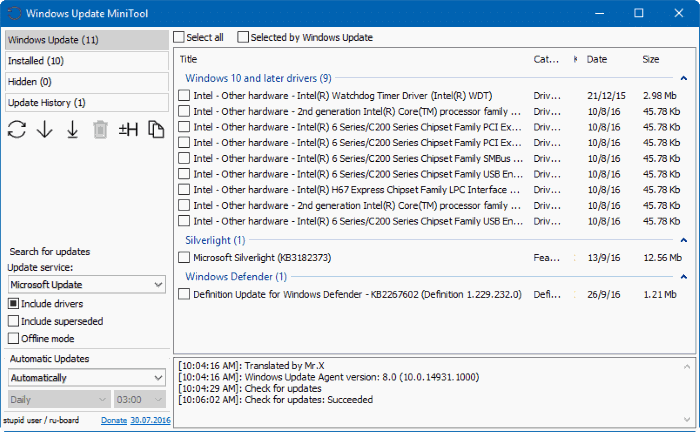
Windows Update MiniTool is een alternatief voor Windows Update in Windows 10 Home en Pro-edities. Met de Windows Update MiniTool kunt u zoeken naar updates en alleen updates installeren die u wilt.
Bovendien kunt u alle geïnstalleerde updates en verborgen updates bekijken, en er is ook een optie om de volledige updategeschiedenis te bekijken.
Windows Update MiniTool-functies
Zoals u op afbeeldingen kunt zien, kunt u bepalen hoe updates worden gedownload en geïnstalleerd. U kunt kiezen uit automatisch, updates uitschakelen, meldingsmodus (waarschuwingen wanneer updates beschikbaar zijn), alleen downloaden (downloaden maar niet installeren), gepland en beheerd door de beheerdersoptie om te bepalen hoe updates worden gedownload en geïnstalleerd op uw pc.
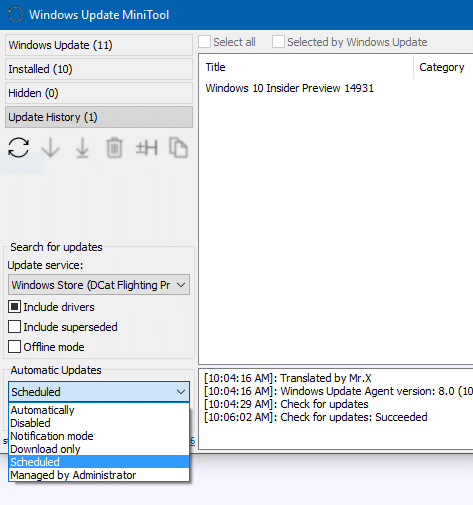
Daarnaast kunt u, net als Windows Update in de app Instellingen, automatische updates van apparaatstuurprogramma's in Windows 10 stoppen. Er is een offlinemodus die u kunt gebruiken om updates te installeren op een pc die niet is verbonden met internet. .
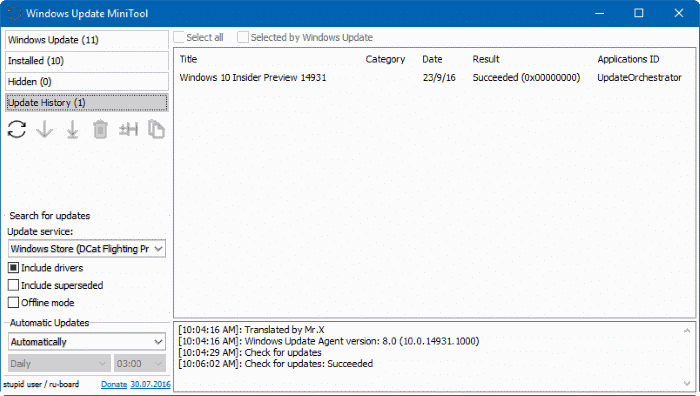
Wilt u Windows Update downloaden om op een andere pc te installeren? U kunt dit doen met Windows Update MiniTool, aangezien dit directe links biedt naar .cab-, .exe- en .psf-updatebestanden. Selecteer een update, klik op Kopieer link naar klembord en plak de URL in de adresbalk van een webbrowser om de update te downloaden.
Voor degenen die zich misschien afvragen: Windows Update MiniTool downloadt updates rechtstreeks van Microsoft-servers en slaat ze op in de map C: \\ Windows \\ SoftwareDistribution \\ Download.
Over het algemeen biedt Windows Update MiniTool alle Windows Update-besturingselementen in een gemakkelijk te begrijpen interface. Het programma is standalone, wat betekent dat er geen installatie vereist is.
Ten slotte, als je Windows Update MiniTool leuk vindt, is er een ander hulpprogramma genaamd Windows Update Integrator, dat het mogelijk maakt om een pop-up met een Windows Update-melding op te halen, wat betekent dat wanneer je op Windows Update-bureaubladmelding klikt, het Windows Update MiniTool opent in plaats van Windows Update-sectie van de app Instellingen.
Een woord van waarschuwing. Windows Update MiniTool vereist de Windows Update-service om updates van Microsoft te downloaden. Dus als je Windows Update hebt uitgeschakeld, schakel het dan in.
Download Windows Update MiniTool

